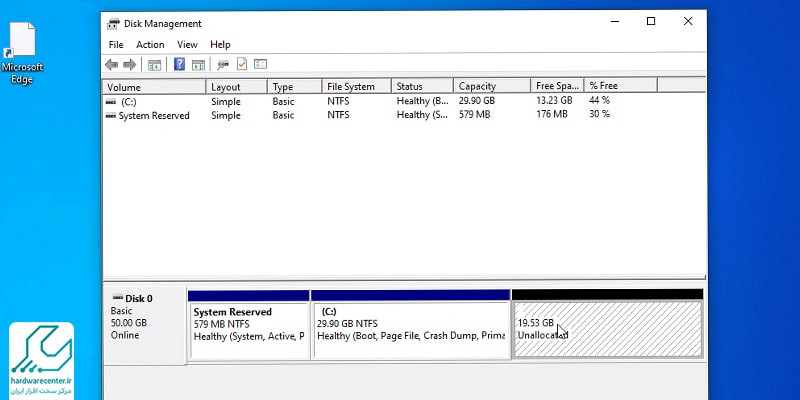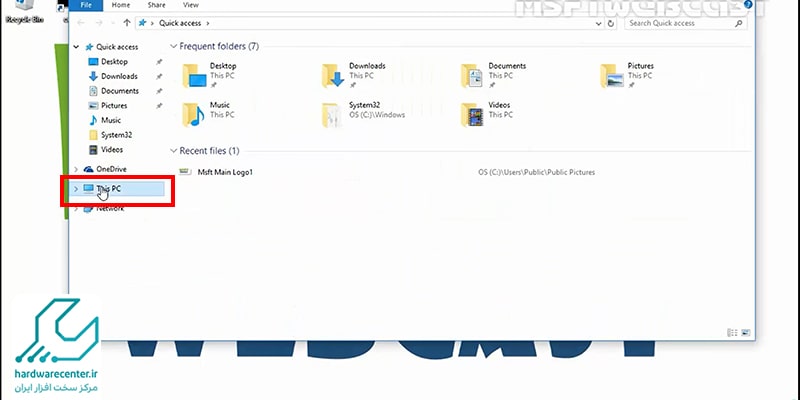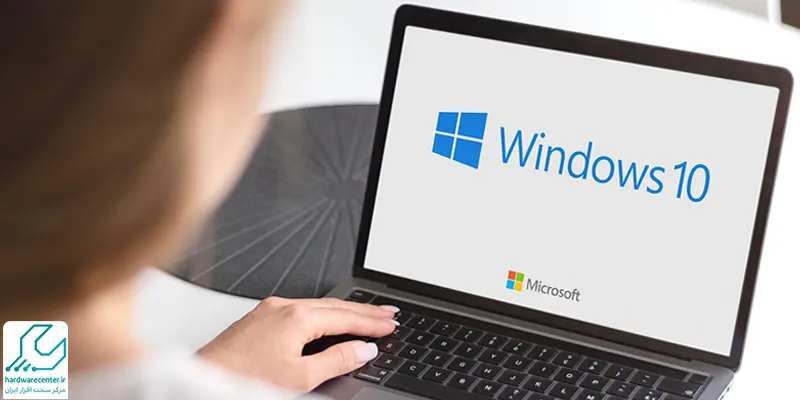جستجو در ویندوز 10، تغییرات زیادی در مقایسه با نسخه های قبلی این سیستم عامل داشته و می توان گفت که ساده تر شده است. در این نسخه می توان علاوه بر تایپ عنوان مورد نظر برای جستجو، آن را به صورت صوتی هم سرچ کرد. کورتانا در ویندوز 10 به کاربران این امکان را می دهد که نام فایل مورد نظرشان را به زبان بیاورند تا دستیار هوشمند ویندوز، آن را پیدا کند.
در ادامه این مقاله، روش های مختلف جستجو در ویندوز 10 را به شما آموزش می دهیم. اگر در این زمینه سوالی دارید، می توانید با نمایندگی لنوو در مرکز سخت افزار ایران تماس بگیرید تا کارشناسان تعمیر لپ تاپ لنوو شما را راهنمایی کنند.

روش های جستجو در ویندوز 10
مایکروسافت در ویندوز 10 قابلیت های متنوعی را عرضه کرده است که کار کردن با این نسخه را برای کاربران ساده تر کرده اند. برخی از این قابلیت ها برای سرچ کردن فایل ها هم کاربرد دارند. به عنوان مثال یکی از روش های جستجو در ویندوز 10، استفاده از دستیار هوشمند کورتانا است.
کافی است کورتانا را از فعال کرده و میکروفن را روشن کنید. پس از آن می توانید نام مورد نظر را بگویید تا دستیار صوتی ویندوز، آن را جستجو کرده و پیدا کند. روش دیگر برای جستجو کردن در ویندوز 10 هم همان روش سنتی است که البته کمی تغییر کرده است. در بخش های بعدی هریک از این روش ها را به شما آموزش می دهیم.
این آموزش را از دست ندهید: اسکرین رکورد از صفحه لپ تاپ
سرچ کردن در ویندوز 10 با استفاده از کورتانا
برای جستجو در ویندوز با استفاده از دستیار هوشمند کورتانا، به ترتیب زیر عمل کنید:
- روی قسمت سرچ ویندوز پایین صفحه کلیک کرده و سپس روی آیکون 3 خطی بالا سمت چپ پنجره باز شده کلیک کنید.
- گزینه Cortana را انتخاب کنید.
- سه گزینه در این صفحه وجود دارند که احتمالا در حالت Off هستند؛ آنها را به حالت On در بیاورید.
- پس از فعال سازی کورتانا عبارت Hey Cortana را بگویید تا این دستیار هوشمند را فراخوانی کنید.
- به این ترتیب کورتانا واکنش نشان داده و می توانید عبارت مورد نظرتان را بگویید تا شروع به جستجو کند.
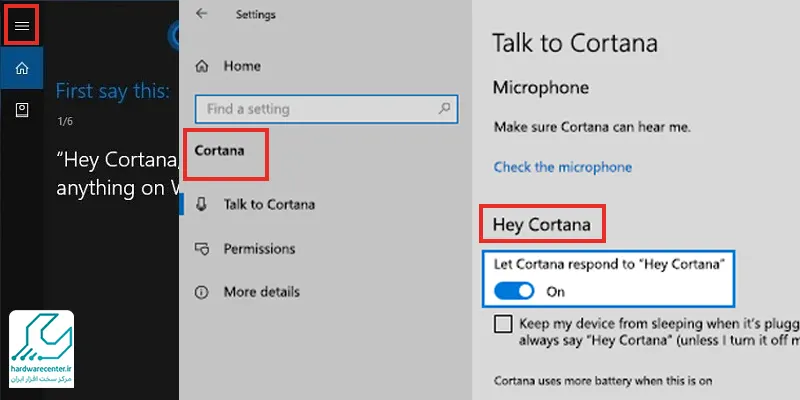
سرچ کردن در ویندوز 10 از طریق تایپ
روش بعدی برای جستجو در ویندوز 10، تایپ کردن عبارت مورد نظر است. این روش در تمامی نسخه های ویندوز قابل استفاده است و به راحتی می توان از آن استفاده کرد. در پایین صفحه سمت چپ روی گزینه Type here search کلیک کرده و سپس متن مورد جستجوی خود را وارد کنید.
- در کادری که باز می شود، عبارت : Photo را تایپ کنید.
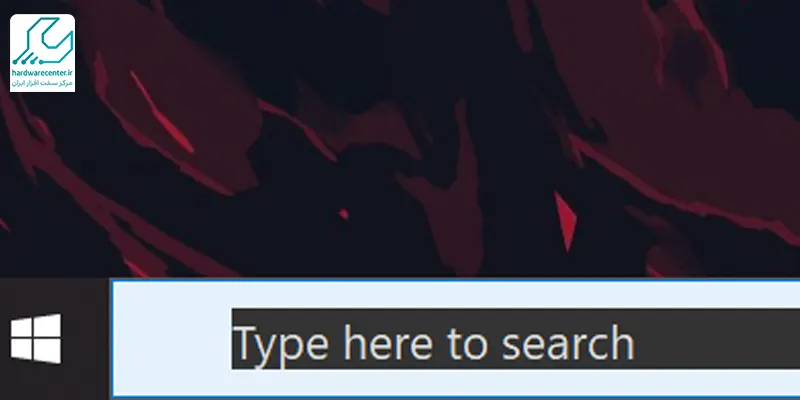
- در مرحله بعدی، روبروی عبارت : Photo فرمت عکسی که می خواهید جستجو کنید را وارد کنید تا تمامی عکس های دارای آن فرمت، نمایش داده شوند.